Schauen Sie sich die Themenartikel Datenfehler zyklische Redundanzprüfung in Windows 10 beheben in der Kategorie an: Wiki bereitgestellt von der Website ar.taphoamini.
Weitere Informationen zu diesem Thema Datenfehler zyklische Redundanzprüfung in Windows 10 beheben finden Sie in den folgenden Artikeln: Wenn Sie einen Beitrag haben, kommentieren Sie ihn unter dem Artikel oder sehen Sie sich andere Artikel zum Thema Datenfehler zyklische Redundanzprüfung in Windows 10 beheben im Abschnitt „Verwandte Artikel an.
Erhalten Sie eine zyklische Blockprüfungsfehlermeldung, wenn Sie bestimmte Dateien oder Ordner auf Ihre Festplatte oder auf ein externes Laufwerk kopieren? Zyklische Redundanz ist ein Fehlererkennungscode, der zum Verifizieren von Daten verwendet wird. Eine Fehlermeldung zeigt an, dass etwas mit den Dateien oder dem Datenträger nicht stimmt. Dieser Fehler tritt manchmal in Outlook auf, nachdem Outlook-Geräte E-Mails auf Ihren Computer heruntergeladen haben. Zyklische Steuerung Beim Überprüfen der heruntergeladenen Nachrichten ist ein Fehler aufgetreten. Dieses Problem kann auftreten, wenn Ihre Persönliche Ordner-Datei beschädigt ist.
Inhalt
Was ist zyklische Überschusskontrolle?
Cyclic Redundancy Check (CRC) ist eine häufig verwendete Methode zur Validierung oder Erkennung von Daten in digitalen Netzwerken und Speichergeräten, um zufällige Änderungen in Rohdaten zu erkennen. Und dieser zyklische Redundanzprüfungsfehler wird durch eine Reihe von Faktoren verursacht, wie z. B.: Wenn Sie ein ähnliches Problem haben, finden Sie hier einige effektive Lösungen.
Verbesserte zyklische Redundanzprüfungen
Wenn Sie beim Überprüfen Ihrer Backup- oder Festplatten-Backup-Daten eine zyklische Fehlermeldung erhalten (Daten nicht kopieren, das Gerät ist nicht verfügbar) und die Gerätedaten für Sie nicht relevant sind, klicken Sie mit der rechten Maustaste und formatieren Sie das Gerät. Aber wenn Sie denken, dass die Datei wichtig ist, müssen Sie sie zuerst mit EaseUs Data Recovery oder Wondershare Data Recovery Tool wiederherstellen.
Notiz: Zyklische Redundanzlösungen werden auf alle Festplatten, externen Festplatten oder USB-Geräte angewendet.
Führen Sie die Datenträgerfehlerprüfung durch
Versuchen Sie zunächst, den Fehler mit dem integrierten Windows-Dienstprogramm zu beheben Tool zur Überprüfung von Festplattenfehlern.
- Klicken Sie mit der rechten Maustaste auf das Tool, das die Continuous Redundancy Cycle Check anzeigt.
- Wählen Sie Geräteeigenschaften.
- Klicken Sie dann im Abschnitt Fehlerprüfung auf Jetzt prüfen, wie unten gezeigt.
- Klicken Sie dann auf Laufwerk scannen und reparieren, um nach Gerätefehlern zu suchen und diese zu beheben.

Wenn Sie ein Windows 7-Benutzer sind, wählen Sie „Dateisystemfehler automatisch beheben“ und klicken Sie dann auf „Start“, um den grundlegenden Scan zu starten und alle Probleme automatisch zu beheben.
Führen Sie das Dienstprogramm Disk Check aus
Sie können auch einen effektiven CHKDSK-Befehl mit einigen zusätzlichen Parametern ausführen, um Fehler im chkdsk-Tool zu überprüfen und zu beheben.
- Öffnen Sie zuerst die Eingabeaufforderung als Administrator
- Typ chkdsk D: / f / r und drücken Sie die Eingabetaste.
Tipp: Brief "D" Sie muss mit dem Gerät übereinstimmen, auf dem Sie den Scan ausführen möchten.
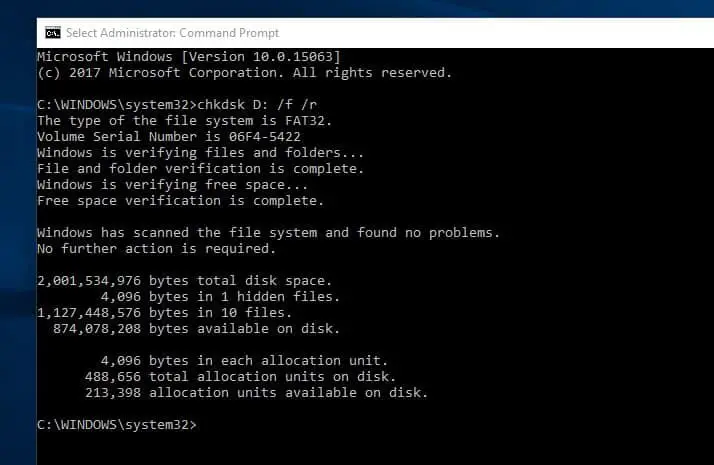
Warten Sie dann, bis der Scan abgeschlossen ist. Wenn Sie fertig sind, zeigt CHKDSK einen Bericht an. Starten Sie jetzt Ihren Computer neu, um alles neu zu starten.
Ändern Sie den Disc-Text
Wenn Sie feststellen, dass der Datenfehler der zyklischen Redundanzprüfung nach dem Ändern des Laufwerksbuchstabens aufgetreten ist, versuchen Sie, den vorherigen Buchstaben wiederherzustellen.
- Drücken Sie Windows + R und dann die Eingabetaste diskmgmt.msc und sie
- Dies öffnet das Fenster Datenträgerverwaltung,
- Wählen Sie hier das Gerät mit dem Problem aus und klicken Sie mit der rechten Maustaste
- Wählen Sie nun Laufwerk und Pfad ändern.
- Klicken Sie auf Ändern, stellen Sie den vorherigen Laufwerksbuchstaben wieder her und klicken Sie dann auf OK.
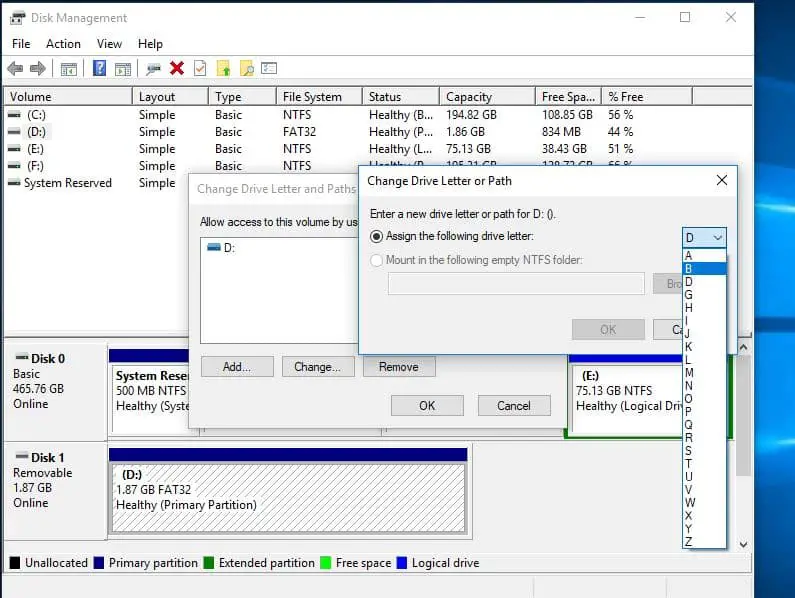
Verwenden Sie das Diskpart-Tool
Hinweis: Wenn dieses Problem auf dem Systemgerät (Gerät C) auftritt, führen Sie diese Schritte nicht aus. Wenden Sie sich an Ihren Computertechniker oder Festplatten-Support, um das Problem zu lösen.)
Sie können auch den Fehler „Datenfehler (zyklische Redundanz)“ beheben Teil einer Platte (Leistungsstarkes Datenträgerverwaltungstool) Befehlstool. Notiz: Schritte zum Löschen von Daten, seien Sie vorsichtig Sichern Sie Ihre Daten bevor Sie diese Schritte ausführen.
- Öffnen Sie eine Eingabeaufforderung als Administrator
- Typ Teil einer Platte und drücken Sie die Eingabetaste
- Verwenden Festplattenliste um alle verfügbaren Geräte zu identifizieren.
- Tippen Sie dann auf Listenvolumen um alle auf Ihrem Gerät verfügbaren Buchstaben aufzulisten.
- Jetzt registrieren Wählen Sie D-Lautstärke (Tipp: Ersetzen Sie die Volume-Nummer, die Gerät D zugewiesen ist), um das betreffende Gerät auszuwählen.
- Dann melden Sie sich an sauber Befehl zum Waschen des Geräts.
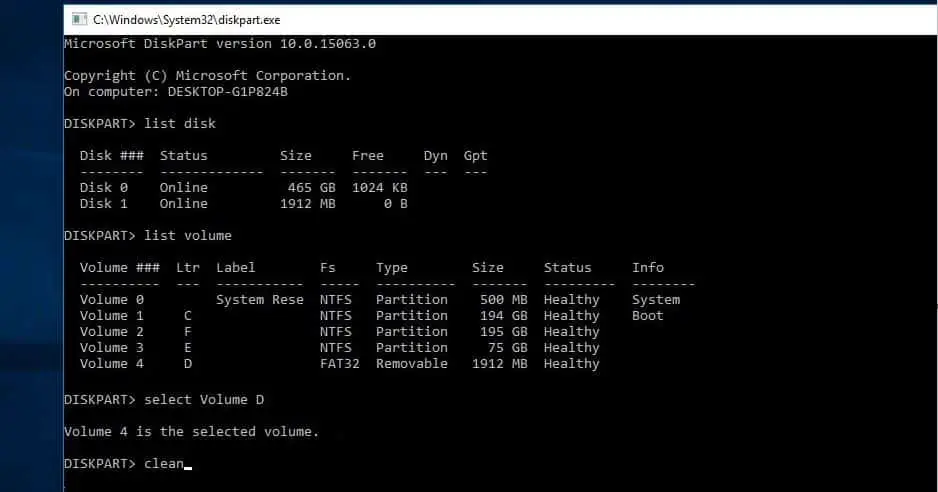
- Erstellen Sie nun eine neue Partition Erstellen Sie eine Hauptpartition Die Gruppe.
- Geben Sie den Befehl ein Wählen Sie Partition 1 aus um die neu hinzugefügte Partition auszuwählen.
- Geben Sie dann den Befehl ein du aktivierst um eine neue Partition zu aktivieren
- Verwenden Sie dann den Befehl FS = NTFS-Format Stichworte[add the letter your new drive] schnell. (um das Gerät zu formatieren) Geben Sie den Befehl ohne Klammern ein.
- Typ Buchstaben zuweisen = Y (Ersetzen Sie den Buchstaben Y durch einen beliebigen Buchstaben, den Sie Ihrem Gerät zuweisen möchten).
Formatieren Sie das Gerät
Wenn die obige Lösung nicht funktioniert, erhalten Sie immer noch einen Datenfehler, überprüfen Sie die Redundanz zyklisch und versuchen Sie dann, das Problemgerät zu formatieren. Notiz: Das Formatieren Ihres Geräts löscht alle Daten, aber Daten sind für Sie am wichtigsten, daher können Sie Ihre Daten mit einem professionellen Datenwiederherstellungstool wiederherstellen. und Dieser Schritt gilt nicht für Systemgeräte (C: Gerät)
Öffnen Sie zum Formatieren des Geräts eine Eingabeaufforderung als Administrator
dann drücken Format D: / FS: NTFS und drücken Sie die Eingabetaste.
(Tipp: Ersetzen Sie D: durch den Buchstaben des Problemgeräts.)
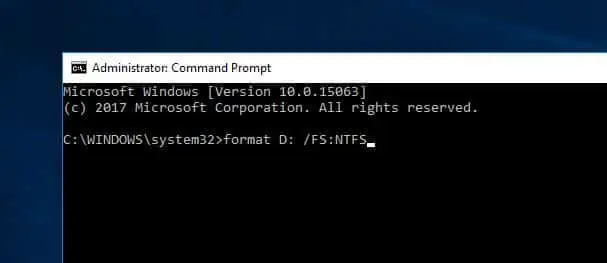
Dies sind nur einige der besten Möglichkeiten, Datenfehler zu beheben, indem Sie die zyklische Redundanz einzelner Festplatten, externer Laufwerke oder USB-Laufwerke überprüfen. Ich hoffe, Ihr Gerät funktioniert nach der Anwendung der oben genannten Lösungen ordnungsgemäß, oder wenn das Problem weiterhin besteht, sollten Sie sich an den Hersteller Ihrer Festplatte wenden, um Unterstützung zu erhalten.
Datenfehler (Cyclic Redundancy Check) „Outlook
Wenn Sie bei der Prüfung auf zyklische Redundanz von Outlook eine Fehlermeldung erhalten. Überprüfen Sie dann zuerst das Dienstprogramm CHKDSK auf Gerätefehler und reparieren Sie die betroffenen Systemdateien. Und beheben Sie es mit der PST-Datei (Personal Storage Table). Tool zum Reparieren des Posteingangs verwenden Microsoft-Hilfeseite.
Einige Bilder zum Thema Datenfehler zyklische Redundanzprüfung in Windows 10 beheben

Einige verwandte Schlüsselwörter, nach denen die Leute zum Thema suchen Datenfehler zyklische Redundanzprüfung in Windows 10 beheben
#Datenfehler #zyklische #Redundanzprüfung #Windows #beheben
Weitere Informationen zu Schlüsselwörtern Datenfehler zyklische Redundanzprüfung in Windows 10 beheben auf Bing anzeigen
Die Anzeige von Artikeln zum Thema Datenfehler zyklische Redundanzprüfung in Windows 10 beheben ist beendet. Wenn Sie die Informationen in diesem Artikel nützlich finden, teilen Sie sie bitte. vielen Dank.
